Variantes de produits Shopify 101 : tout ce que vous devez savoir
Publié: 2023-06-27Si vous êtes propriétaire d'une entreprise de commerce électronique utilisant Shopify comme plate-forme, il est essentiel de comprendre et d'utiliser les variantes de produits pour gérer votre inventaire et offrir une expérience d'achat transparente à vos clients. Dans cet article, nous allons plonger dans le monde des variantes de produits Shopify, en explorant ce qu'elles sont, comment les ajouter et les modifier, le concept de variantes SKU, et bien plus encore. À la fin, vous aurez une compréhension complète de la façon d'exploiter les variantes de Shopify pour maximiser le potentiel de votre magasin.
Que sont les variantes Shopify ou les variantes de produit Shopify ?
Les variantes Shopify font référence aux différentes options disponibles pour un produit, telles que la taille ou la couleur, permettant aux clients de choisir parmi une gamme de variantes. Chaque combinaison unique de ces options représente une variante pour le produit.
Pour illustrer, disons que vous vendez des T-shirts avec deux options : taille et couleur. L'option de taille propose trois valeurs : petit, moyen et grand, tandis que l'option de couleur comprend deux valeurs : blanc, violet et beige. Un exemple de variante spécifique serait un petit T-shirt blanc .
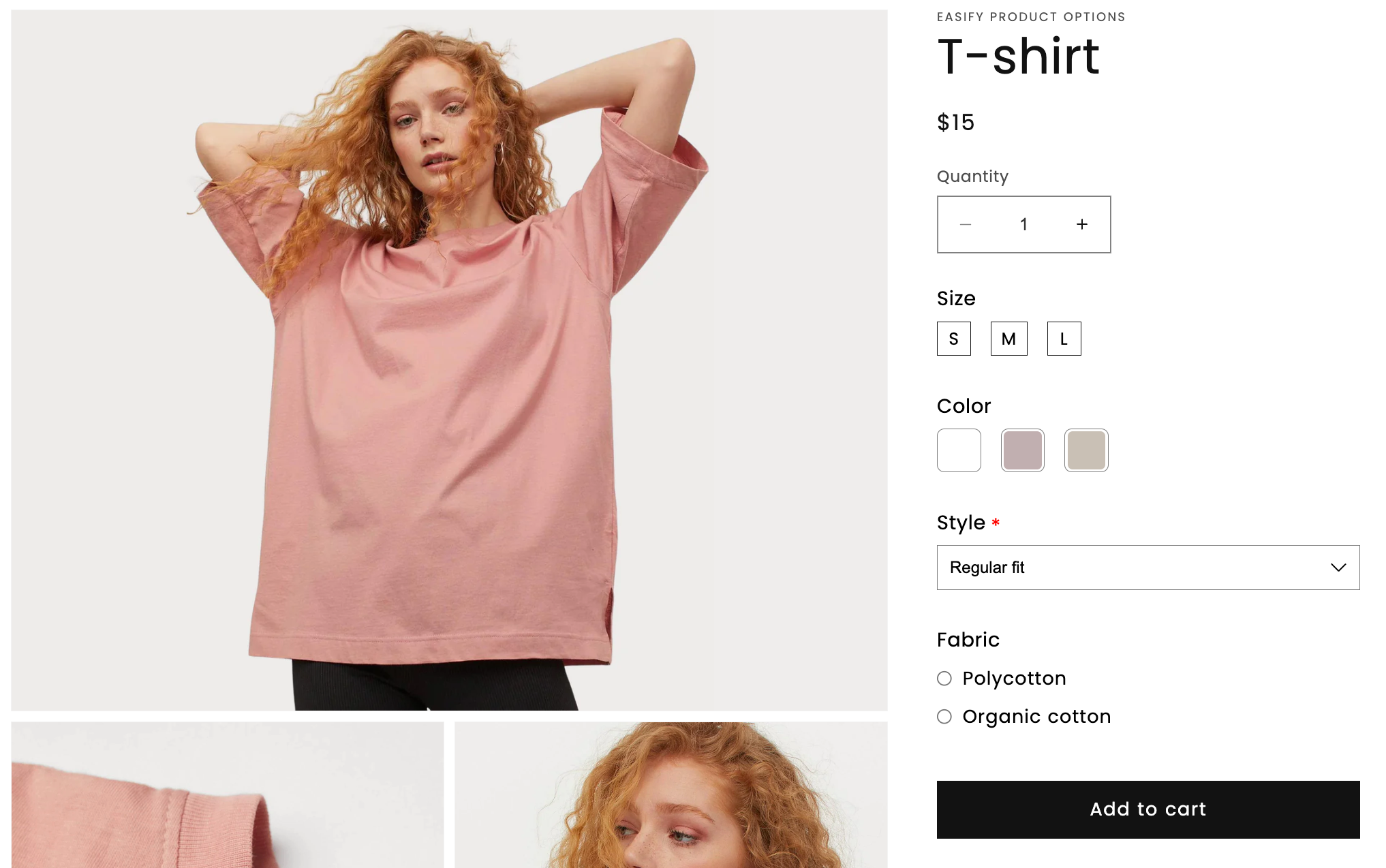
Pour voir les différentes variantes disponibles pour un produit, vous pouvez vous référer à la page de détails du produit.
Lorsque vous ajoutez des variantes à un produit, cela a un impact sur la façon dont vous gérez les détails spécifiques du produit. Dans le cas de produits sans variantes, vous pouvez ajuster les paramètres de tarification, d'inventaire et d'expédition directement sur la page de détails du produit. Cependant, une fois que vous avez introduit des variantes, vous devrez personnaliser ces paramètres pour chaque variante individuelle sur la page des détails de la variante.
Que sont les variantes Shopify max par produit ?
Shopify vous permet de créer un maximum de 100 variantes pour chaque produit. Les variantes sont différentes combinaisons d'options de produits qui offrent aux clients différents choix lors d'un achat.
Les options sont les attributs ou caractéristiques spécifiques d'un produit qui peuvent varier. Chaque produit peut avoir jusqu'à 3 options, telles que la taille, la couleur et le style. Par exemple, vous pouvez proposer une chemise avec des options de taille (petite, moyenne, grande), de couleur (rouge, bleu, vert) et de style (manches courtes, manches longues).
En combinant ces options, vous générez des variantes. Une variante représente une combinaison spécifique de valeurs d'option, comme une chemise rouge à manches courtes de taille moyenne .
Cependant, il est important de noter que si Shopify autorise jusqu'à 3 options et 100 variantes par produit, certaines entreprises peuvent nécessiter des capacités de variantes plus étendues.
Comment ajouter des variantes supplémentaires/illimitées sur Shopify ?
Si vous avez besoin de pouvoir vendre des produits avec plus de 100 variantes ou plus de 3 options, vous pouvez tirer parti des applications tierces disponibles dans l'App Store de Shopify.
Une application fortement recommandée pour gérer des variantes illimitées est Easify Product Options . Cette application offre une gamme de fonctionnalités exceptionnelles pour rationaliser le processus de création de variantes.
Cette application propose un plan gratuit, vous permettant d'explorer ses fonctionnalités. De plus, un essai gratuit de 14 jours est disponible pour le plan Pro, au prix de 9,99 $/mois (avec une remise de 20 % pour la facturation annuelle).
En intégrant des applications tierces comme Easify Product Options dans votre boutique Shopify, vous pouvez dépasser les limites des capacités de variantes intégrées de Shopify et gérer efficacement un nombre illimité de variantes et d'options pour répondre aux besoins de votre entreprise.
Comment ajouter des variantes sur Shopify
Lorsque vous avez un produit avec plusieurs options, telles que la taille ou la couleur, il est essentiel d'ajouter des variantes pour répondre aux préférences de vos clients. Chaque combinaison unique de valeurs d'option représente une variante distincte du produit, permettant des choix plus personnalisés.
ajouter des variantes lors de la création d'un nouveau produit
Si vous êtes en train de créer un nouveau produit sur Shopify, vous pouvez facilement ajouter ses variantes dès le début. Voici comment:
- Dans la section Variantes de la page Ajouter un produit , cliquez sur + Ajouter des options telles que la taille ou la couleur .


- Dans le champ Nom de l'option , ajoutez un nom qui représente l'option, (par exemple : Taille).
- Dans la section Valeurs d'option , attribuez chaque valeur d'option à son propre champ dédié. Par exemple, si vos options sont Petit, Moyen et Grand , entrez chaque valeur séparément.
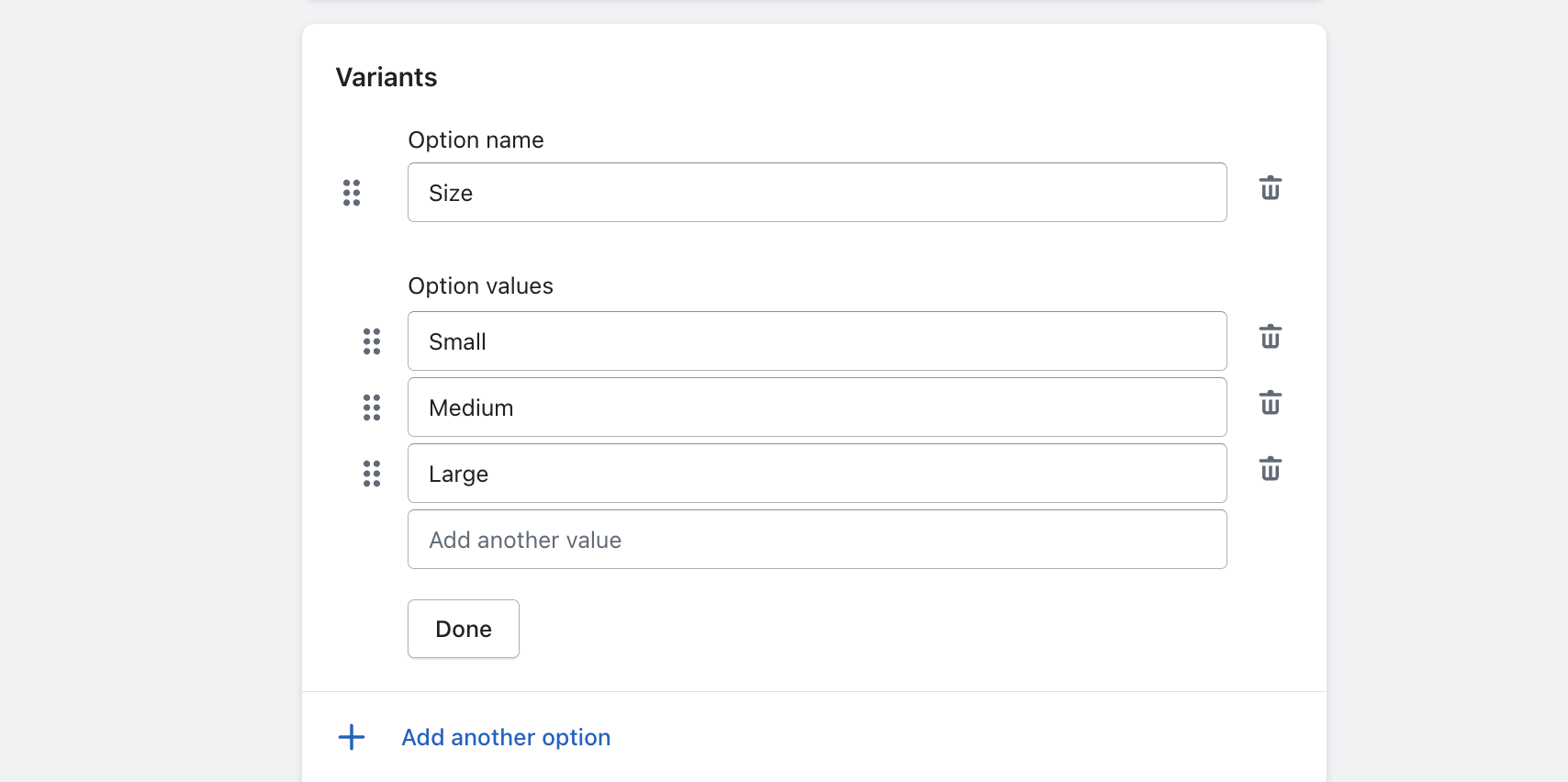
- Si votre produit propose des variantes qui diffèrent de plusieurs manières, vous pouvez continuer à développer les options en cliquant sur + Ajouter une autre option . Shopify autorise jusqu'à 3 options par produit. Au fur et à mesure que vous ajoutez des options de produit, une liste de variantes apparaît. Passez en revue les combinaisons d'options que vous ne vendez pas et supprimez-les simplement en sélectionnant la variante et en cliquant sur Actions > Supprimer les variantes .
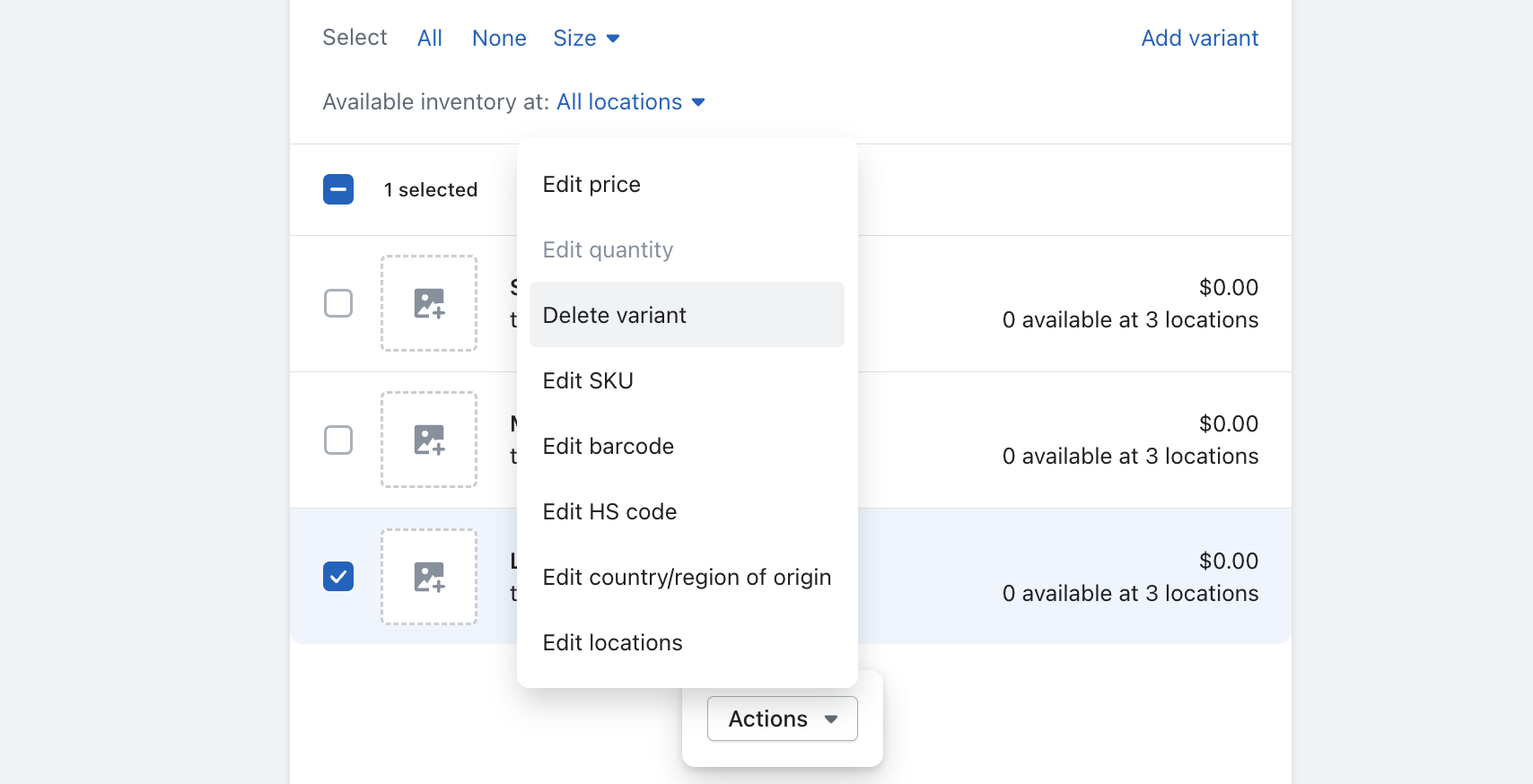
- De plus, vous avez la possibilité de modifier les prix, les quantités, les SKU, les codes-barres, les codes SH, le pays/la région d'origine et les emplacements des variantes individuelles, ou de vous fier aux valeurs par défaut en fonction des détails du produit.
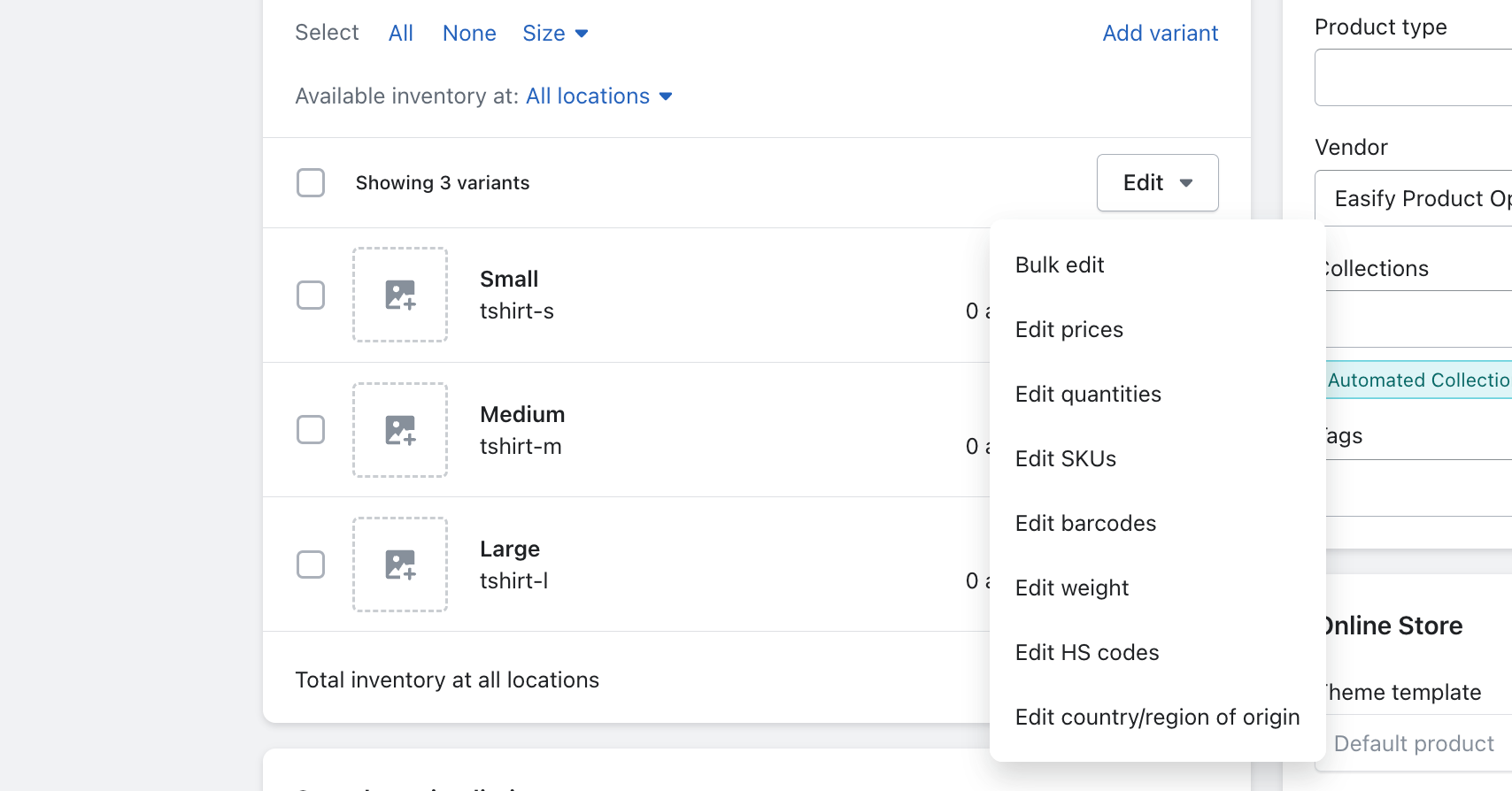
- Cliquez sur le bouton Enregistrer pour enregistrer votre nouveau produit et ses variantes.
Remarques : Pour améliorer encore l'expérience client, envisagez d'ajouter une image de produit distincte pour chaque variante. Cette touche visuelle ajoute de la clarté et de l'intrigue à vos offres de produits.

ajouter des variantes à un produit existant
Si vous avez un produit et souhaitez proposer des options ou des variantes supplémentaires, vous pouvez en créer de nouvelles versions. En suivant ces étapes, vous pouvez facilement ajouter des variantes à votre produit existant et fixer des prix pour chacune d'entre elles.
- Accédez à votre panneau d'administration Shopify.
- Accédez à la section Produits .
- Localisez et cliquez sur le produit spécifique que vous souhaitez modifier.
- Recherchez la section Variantes dans les paramètres du produit.
- Sélectionnez l'option + Ajouter une autre option pour créer une nouvelle variante.
- Remplissez les informations nécessaires pour la nouvelle variante.
- Enregistrez les modifications en cliquant sur le bouton Enregistrer .
Comment modifier les variantes Shopify
Si vous devez apporter des modifications aux variantes d'un produit dans votre boutique Shopify, vous pouvez facilement les modifier ou les supprimer. Cela vous donne la possibilité de modifier à tout moment les variantes que vous proposez. Suivez ces étapes pour modifier les variantes :
Modifier les détails de la variante
- Accédez à votre panneau d'administration Shopify.
- Accédez à la section Produits .
- Cliquez sur le nom du produit qui contient la variante que vous souhaitez modifier.
- Dans la page de détails du produit, recherchez la section Variantes et cliquez sur Modifier à côté de la variante que vous devez modifier.
- Apportez les modifications nécessaires aux détails de la variante, tels que le prix, le coût par article, le SKU, le code-barres et le code SH. Remarques : Certains détails, tels que le prix, les quantités, le SKU et l'image de la variante, peuvent être modifiés directement dans la liste des variantes pour plus de commodité.
- Cliquez sur Enregistrer .
Modifier l'ordre d'affichage des variantes
Lorsque les clients consultent vos produits, l'ordre dans lequel les options de variante et les valeurs sont affichées peut être personnalisé. Suivez ces étapes pour réorganiser les variantes :
- Depuis votre interface administrateur Shopify, accédez à Produits .
- Cliquez sur le nom du produit dont vous souhaitez réorganiser les options.
- Dans la page des détails du produit, localisez la section Variantes .
- Faites glisser l'option vers une position différente pour modifier l'ordre d'affichage.
- Une fois que vous avez les options dans l'ordre souhaité, vous pouvez également modifier l'ordre d'affichage des valeurs des options. Faites glisser une valeur d'option vers une autre position, puis cliquez sur Terminé .
- Cliquez sur Enregistrer .
Supprimer les variantes
Lorsque vous ne souhaitez plus vendre un produit avec certaines variantes, vous pouvez les supprimer. Suivez ces étapes:
- Depuis votre interface administrateur Shopify, accédez à Produits .
- Sélectionnez le produit contenant la variante que vous souhaitez supprimer.
- Supprimer une seule variante : localisez la variante que vous souhaitez supprimer et cliquez sur l'icône de la corbeille à côté de celle-ci.
- Supprimer plusieurs variantes : Dans la section Variantes , cochez la case à côté de la variante que vous souhaitez supprimer, puis cliquez sur … en bas de la liste des variantes, puis choisissez Supprimer les variantes .
variantes de modification en masse sur Shopify
Si vous devez apporter des modifications à plusieurs variantes d'un produit simultanément, vous pouvez utiliser la fonction d'éditeur en bloc dans Shopify. Voici comment modifier efficacement des variantes de manière groupée :
- Dans la section Variantes , sélectionnez les variantes que vous souhaitez modifier à l'aide des cases à cocher. Vous pouvez utiliser les options de sélection en haut de la liste des variantes pour sélectionner rapidement toutes les variantes avec la même option.
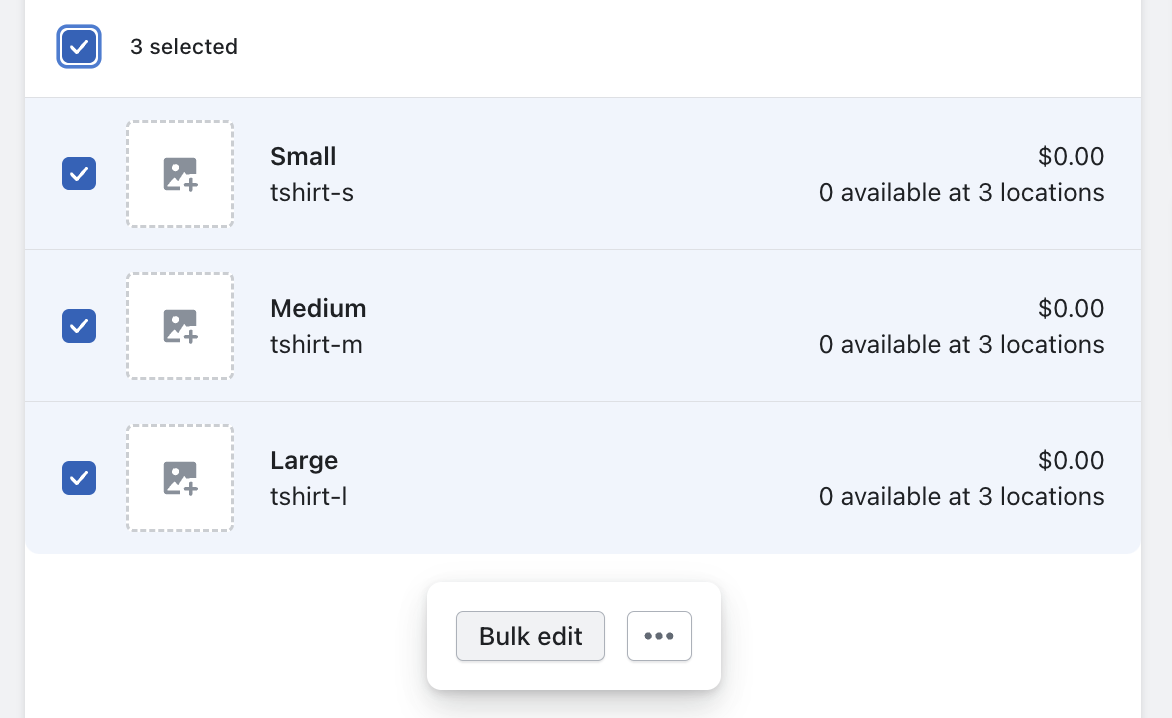
- Cliquez sur le bouton Modifier en masse .

- Vous serez redirigé vers la page de l'éditeur en bloc où vous pourrez apporter les modifications souhaitées dans les champs pertinents.
- Une fois que vous avez saisi les modifications, cliquez sur Enregistrer .
Comment ajouter des variantes à plusieurs produits sur Shopify
Si vous souhaitez ajouter en masse des variantes à Shopify ou ajouter des variantes à plusieurs produits en une seule fois sur Shopify, vous pouvez suivre ces étapes :

- Exporter des produits : Depuis votre interface administrateur Shopify, rendez-vous dans la section « Produits » et cliquez sur le bouton « Exporter ». Choisissez l'option d'exportation en tant que fichier CSV. Cela téléchargera un fichier CSV contenant vos données produit.
- Mettre à jour le fichier CSV : ouvrez le fichier CSV téléchargé à l'aide d'un éditeur de feuille de calcul tel que Microsoft Excel ou Google Sheets. Localisez les colonnes pour les variantes de chaque produit (par exemple, les noms des options, les valeurs des options, les prix). Ajoutez les variantes souhaitées à chaque produit respectif en remplissant les cellules appropriées.
- Réimporter le fichier CSV : enregistrez le fichier CSV mis à jour avec vos variantes ajoutées. Ensuite, revenez à votre interface administrateur Shopify et accédez à la section "Produits". Cliquez sur le bouton "Importer" et sélectionnez le fichier CSV mis à jour pour le réimporter dans votre boutique.
- Écraser les produits existants : pendant le processus d'importation, assurez-vous de sélectionner l'option permettant d'écraser tous les produits existants qui ont le même identifiant. Cela garantit que les variantes mises à jour sont appliquées aux produits correspondants sans créer de doublons.
Cependant, si vous n'êtes pas à l'aise pour éditer des fichiers CSV ou si vous préférez une approche plus simple, vous pouvez tirer parti des applications de variantes et d'options Shopify tierces telles que Easify Product Options . Ces applications fournissent des interfaces conviviales où vous pouvez facilement créer des options et des variantes de produits. En quelques clics, vous pouvez les attribuer à tous ou à des produits spécifiques de votre magasin, éliminant ainsi le besoin d'édition CSV manuelle.
Quel est le prix de la variante Shopify ?
La tarification des variantes est la possibilité de définir des prix différents pour différentes variantes de produits. Cette fonctionnalité vous permet d'offrir des options premium, des éditions spéciales ou des variantes à prix réduit. Par exemple, si vous vendez un t-shirt de différentes couleurs, vous pouvez fixer un prix plus élevé pour les couleurs en édition limitée. Comprendre la puissance de la tarification des variantes vous permet de mettre en œuvre des stratégies de tarification ciblées et d'augmenter la rentabilité.
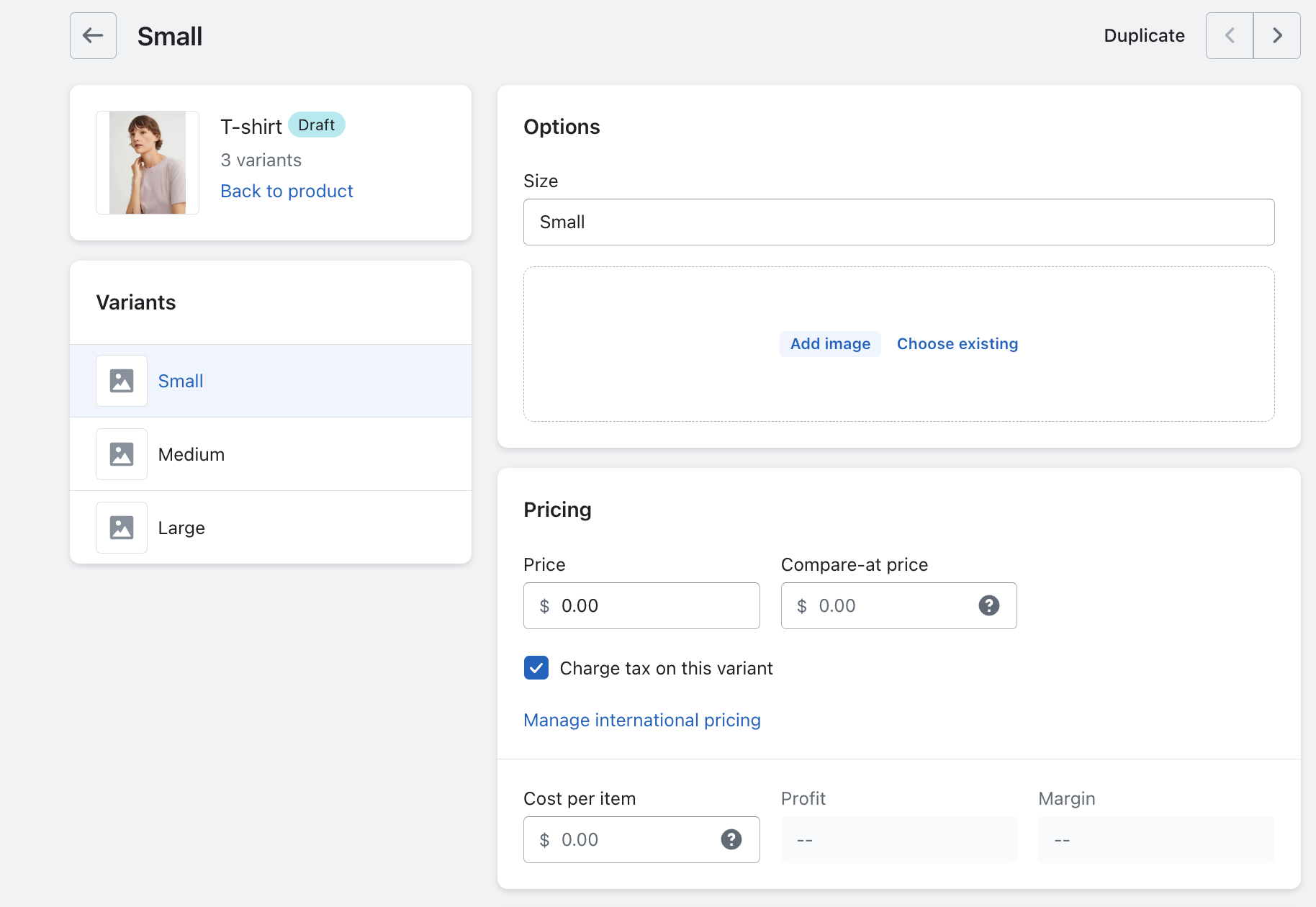
Comment afficher les variantes de Shopify en tant que produits individuels
Pour présenter les variantes de Shopify en tant que produits individuels, vous pouvez utiliser une application tierce comme Easify Product Options . Voici un guide étape par étape sur l'utilisation de l'application pour y parvenir :
- Créer le produit de base : commencez par créer un produit sans aucune option ni variante dans la page de l'éditeur de produit standard sur Shopify.
- Utilisez l'application : ajoutez et activez l'application Easify Product Options à partir de l'App Store de Shopify.
- Créer des options et des variantes : au lieu de créer des options et des variantes dans l'éditeur de produit Shopify, utilisez la fonctionnalité fournie par l'application Easify Product Options. Utilisez l'interface de l'application pour créer les options de produit souhaitées et leurs variantes correspondantes.
- Créer des produits uniques : traitez chaque variante comme un produit individuel. Dans l'application, créez ces variantes en tant que produits uniques distincts plutôt que de les attacher au produit de base.
- Connecter les variantes aux options : liez les produits individuels (variantes) que vous avez créés dans l'application aux options de produit respectives (à l'aide de la fonctionnalité de produit complémentaire).
- Afficher les produits individuels : sur le frontend de votre boutique Shopify, choisissez où vous souhaitez présenter les produits individuels à côté du produit principal.
Que sont les variantes conditionnelles de Shopify ?
Les variantes conditionnelles Shopify, également appelées logique conditionnelle entre variantes, vous permettent d'établir des relations et des dépendances entre différentes options ou variantes de produits dans votre boutique Shopify. Cette fonctionnalité puissante vous permet de créer des choix dynamiques et interconnectés pour vos clients en fonction de leurs sélections.
Avec les variantes conditionnelles, vous pouvez définir des règles qui déterminent quelles options ou variantes sont disponibles en fonction des sélections précédentes effectuées par le client. Par exemple, supposons que vous vendiez des plantes avec des options pour la taille de la plante, la jardinière et la couleur de la jardinière. À l'aide de variantes conditionnelles, vous pouvez configurer les options de manière à ce que seules des couleurs de jardinière spécifiques soient affichées lorsqu'un certain style de jardinière est choisi.
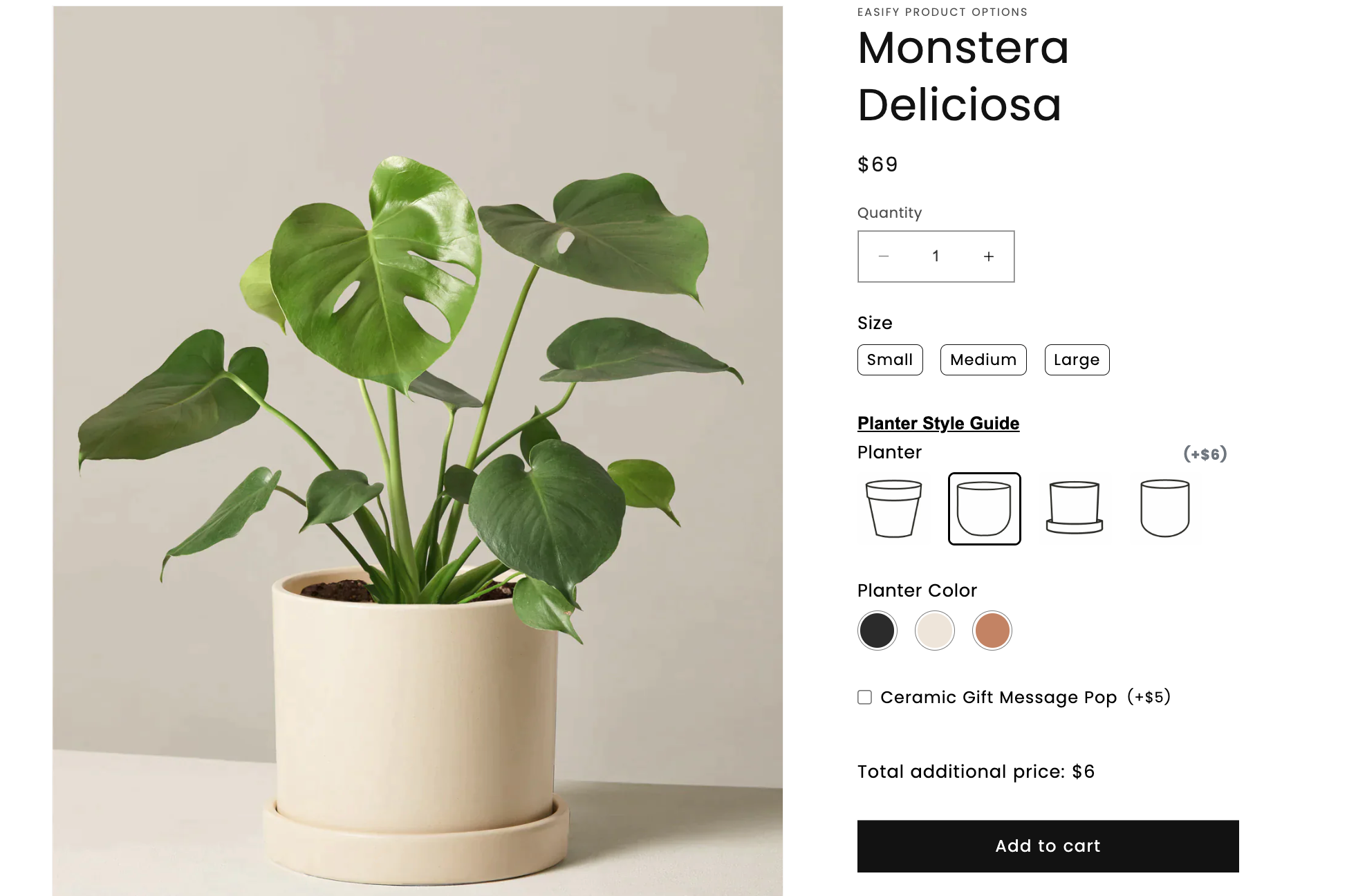

En implémentant une logique conditionnelle, vous pouvez créer une expérience d'achat plus personnalisée et intuitive pour vos clients. Il vous permet de présenter des options pertinentes et de guider les clients à travers un flux logique de choix, en veillant à ce qu'ils ne voient et ne sélectionnent que les variantes appropriées en fonction de leurs préférences.
Il est important de noter que si les variantes conditionnelles offrent des avantages significatifs, la plate-forme native de Shopify ne fournit pas de support intégré pour la configuration de la logique conditionnelle. Pour utiliser cette fonctionnalité, vous aurez besoin de l'aide d'options de produits tiers et d'applications de variantes telles que Easify Product Options . Ces applications s'intègrent de manière transparente à Shopify, offrant des fonctionnalités robustes pour configurer et gérer les variantes conditionnelles dans votre boutique.
Qu'est-ce qu'un SKU de variante Shopify ?
Un SKU de variante Shopify est un code d'identification unique attribué à chaque variante de produit. Il s'agit d'un outil précieux pour une gestion efficace des stocks au sein de la plateforme Shopify. En attribuant des SKU distincts à différentes variantes, vous pouvez facilement suivre et gérer votre inventaire, assurant ainsi un contrôle précis des stocks. L'exploitation efficace de la gestion des références vous permet de rationaliser vos processus d'inventaire, de réduire les erreurs et de conserver des enregistrements d'inventaire précis.

Comment ajouter des SKU aux variantes de produits Shopify
Pour ajouter des codes SKU à vos variantes de produits Shopify, suivez simplement ces étapes simples :
Étape 1 : Modifier le produit
Tout d'abord, connectez-vous à votre panneau d'administration Shopify et accédez à la liste des produits.
Choisissez le produit spécifique que vous souhaitez modifier et ajoutez des SKU à ses variantes.
Étape 2 : Ajouter/Modifier le SKU
Sur la page d'édition du produit, faites défiler jusqu'à la section Variantes . Ici, trouvez la variante spécifique pour laquelle vous souhaitez modifier le SKU. Cliquez sur cette variante pour accéder à sa page de variante dédiée. Ensuite, localisez la section Inventaire dans laquelle vous trouverez le champ pour modifier le SKU de la variante.
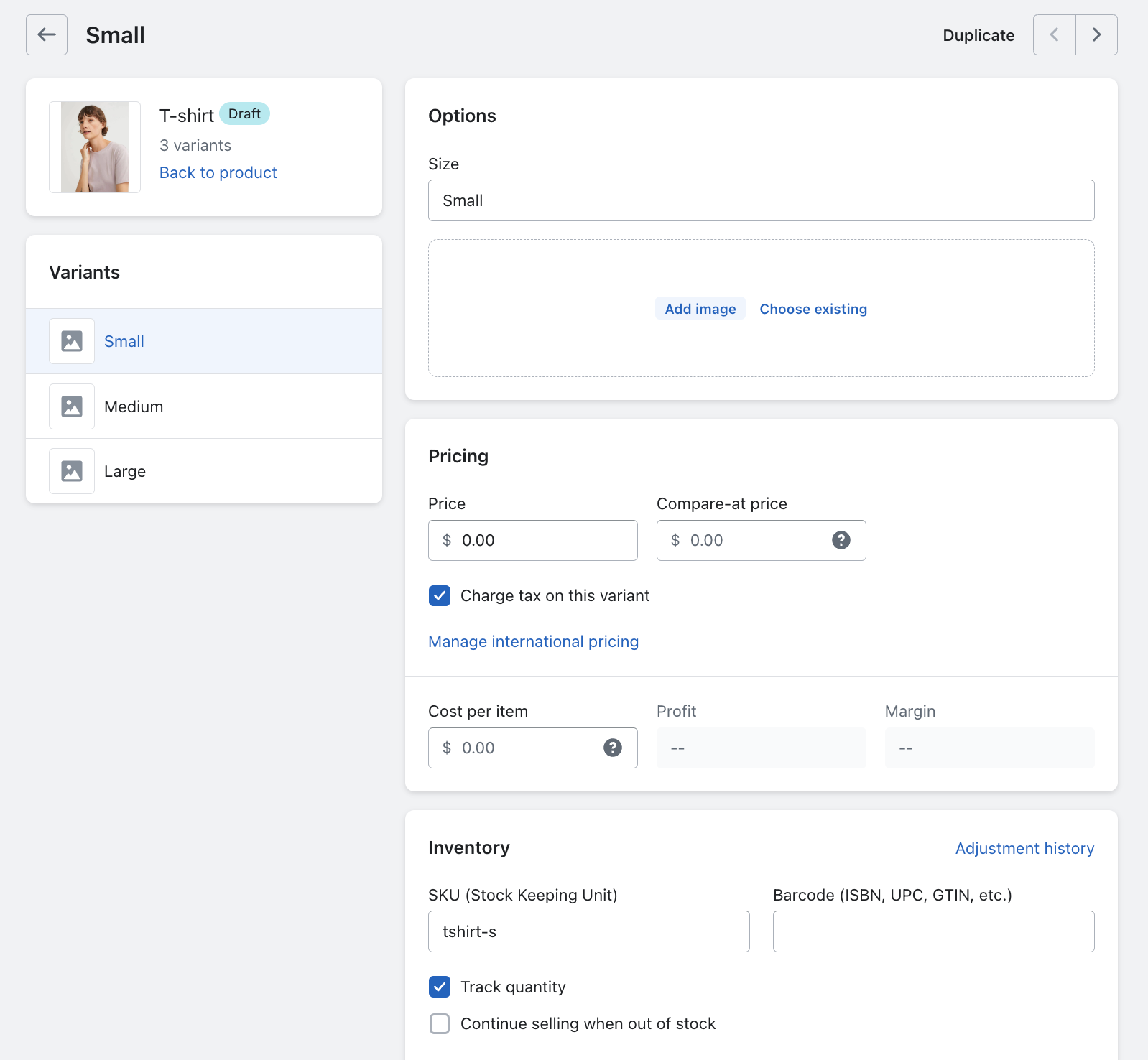
Une autre façon consiste à sélectionner la ou les variantes avec le SKU que vous devez modifier dans la liste des variantes, cliquez sur la case à cocher à côté. Après avoir sélectionné la variante, cliquez sur … et choisissez l'option Modifier SKU dans le menu déroulant. Une fenêtre contextuelle apparaîtra, vous permettant de modifier le SKU pour la ou les variantes sélectionnées.

Étape 3 : Enregistrer le produit
Une fois que vous avez entré les codes SKU pour toutes les variantes, n'oubliez pas de cliquer sur le bouton Enregistrer situé dans le coin supérieur droit de la page. Cela garantira que vos modifications sont enregistrées et appliquées au produit.
Comment afficher les listes déroulantes/cases à cocher/boutons radio de plusieurs variantes de Shopify
Lorsqu'il s'agit d'afficher les variantes de Shopify, il existe différents types d'entrée disponibles pour répondre aux différentes configurations de produits. Bien que les plus courants soient les menus déroulants, les cases à cocher et les boutons radio, il existe des options supplémentaires que vous pouvez envisager pour améliorer l'expérience de navigation de vos clients. Ceux-ci incluent des boutons, des échantillons d'image, des échantillons de couleur, des commutateurs, des dimensions, etc.
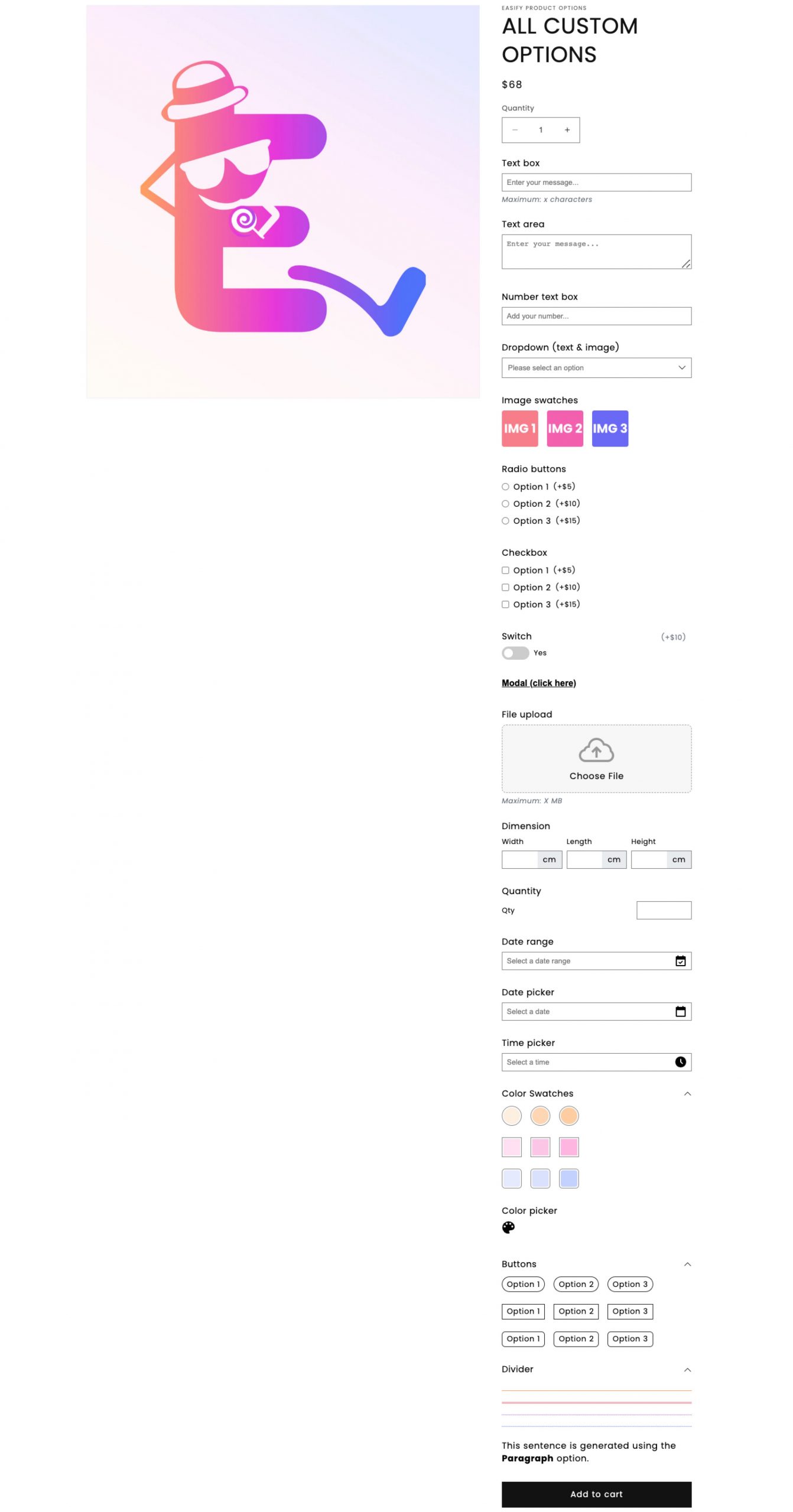
Cependant, l'utilisation des fonctionnalités par défaut de Shopify ou la personnalisation du code pour incorporer ces variantes de types d'affichage peut être assez complexe et prendre du temps. Heureusement, il existe une solution pratique : l' application Easify Product Options .
En utilisant l'application Easify Product Options , vous avez accès à une gamme variée de 24 types et styles d'affichage d'options. Cette application simplifie le processus de présentation des variantes d'une manière visuellement attrayante et conviviale.
Derniers mots
Comprendre et utiliser les variantes de produits Shopify peut considérablement améliorer les fonctionnalités et l'expérience client de votre boutique en ligne. En ajoutant et en gérant efficacement les variantes, vous pouvez offrir une plus large gamme d'options à vos clients, augmentant ainsi leurs chances de trouver le produit parfait. N'oubliez pas d'optimiser les SKU de vos variantes, d'utiliser des variantes conditionnelles le cas échéant et de choisir la méthode d'affichage appropriée aux besoins de votre magasin. Avec ces meilleures pratiques à l'esprit, vous serez en mesure de maximiser le potentiel de votre boutique Shopify et d'offrir une expérience d'achat transparente et personnalisée à vos clients. N'hésitez pas à expérimenter et à itérer sur votre stratégie de variantes pour trouver ce qui fonctionne le mieux pour votre entreprise.
